3.插入注释
注释可以在录制脚本时插入,也可以在脚本录制后插入,其顺序对程序分析没有影响。在需要插入注释的操作前,以便于对脚本的重复使用。注释可以在录制脚本时插入,也可以在脚本录制后插入,其顺序对程序分析没有影响。在需要插入注释的操作前,通过工具栏上的“注释”按钮或者“ I nsert”菜单下的“C omment”子菜单插入注释。在“Ins ert Co mment”对话框中输入对操作的注释,以便于对脚本的重复使用。
在需要插入注释的位置,通过菜单或者工具栏操作,如图2-31所示。
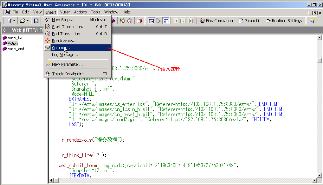
图2-31 插入注释
接着,出现如图2-32所示的对话框。脚本中注释的代码如图2-33所示。
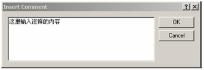

图2-32 输入注释内容 图2-33 插入注释图例
4.插入函数
在录制脚本的过程中,根据不同的协议,会用到不同的函数,在此介绍几个脚本中比较常见的函数,希望初学者能对插入函数的基本操作方法有大概的了解。详细的函数调用方法,会在第6章的"LoadRunner函数介绍"中说明,这里不再赘述。
(1)web_custom_request:允许使用HTTP支持的任何方法来创建自定义HTTP请求。
(2)web_image:在定义的图像上模拟鼠标单击
例子:
| web_image("46.gif", "Src=frame/sapphire/image/tree/15/46.gif", "Ordinal=2", "Snapshot=t4.inf", EXTRARES, "Url=frame/sapphire/style/controls.css","Referer=http:// 192.168.1.10:7001/mail/login.do", ENDITEM, "Url=frame/sapphire/style/custom.css", "Referer=http://192.168.1.10/mail/login.do ", ENDITEM, LAST); |
(3)web_link:在定义的文本链接上模拟鼠标单击。
例子:
| web_link("MAIL", "Text= MAIL ", "Snapshot=t3.inf", EXTRARES, "Url=frame/sapphire/style/menu.css", "Referer=http://192.168.1.10:7001/mail/login.do ", ENDITEM, "Url=frame/sapphire/style/panel.css", "Referer=http:// 192.168.1.10:7001/mail/login.do ", ENDITEM, LAST); |















